Vaizdo mažinimas „AutoCAD“, jei nėra kur eiti, ir nėra jokių kitų įrankių

- 3334
- 421
- Clayton Carter
Atvirai kalbant, tokios operacijos geriausiai vykdomos laikantis „Auksinio“ Volando taisyklės - „elgtis taip“. Tame pačiame „Photoshop“ yra geriau supjaustyti rastrinį brėžinį programoje, kuri yra specialiai sukurta dirbti su tokiais objektais. Kaip tai padaryti žodžiu, suspausti naršyklėje arba pjaustyti rastrinį vaizdą „AutoCAD“.
Galų gale, idėja yra labai paprasta - kodėl įterpti vaizdą, kurio dydis yra 1 000 x 800, o tinklalapyje - 20 MB tūris, kad tada išspaustų iki 150 iki 100, tūris išliks 20 - ir Eismas atsisiuntimo metu ir vieta serverio kietajame diske, atsižvelkite į tai, kad tokių nuotraukų gali būti iki šimto nuotraukų. Sukurkite šią versiją „Photoshop“ su tinkamu dydžiu, ji svers tik 100 kb. Taigi, atsisiųsti 20 MB yra vienas dalykas, ir visiškai kitoks dalykas atsisiųsti 100 kb, 200 kartų mažiau!
Maždaug tą patį galima pasakyti apie „Autocades“, kurie, su sudėtingu piešiniu, sukuria gana didelius failus - nepamiršime maždaug 3D, tonizavimo ir šviesos šaltinių. Apskritai tai ne visada trukdo padėti sau, ir jūs galite būti tikri - programa jums padės.
Nepaisant to, randamos skirtingos situacijos. Galų gale nėra tinkamo įrankio ir nėra laiko šiam darbui. Tada automobilio automobilis gali padėti išspręsti šią problemą - kaip supjaustyti paveikslėlį, už kurio piešinys yra nekaltas.
Kelios gana paprastos operacijos, beveik sekančios žodžio pavyzdį
Darbo tvarka yra gana paprasta ir nėra daug skiriasi nuo darbo tame pačiame teksto procese nuo „Microsoft“ - „Word“.
Mes elgiamės taip:
- Mes pabrėžiame paveikslėlį taip, kad jis būtų ribotas mėlynas rėmelis ir bendrieji žymekliai aplink perimetrą.
- Mes einame į įrankių juostą - į „Trim“ grupę.
- Čia pasirenkame „Sukurti pjovimo grandinę“.
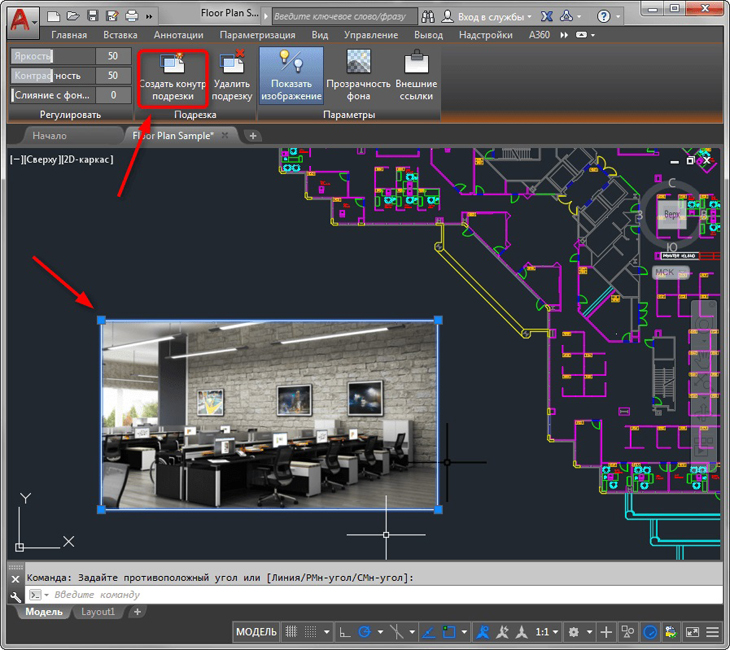
- Pelė sukuria stačiakampę apimtį, kaip apipjaustyti paveikslėlį - ji, be abejo, yra mažesnis, pats paveikslas.
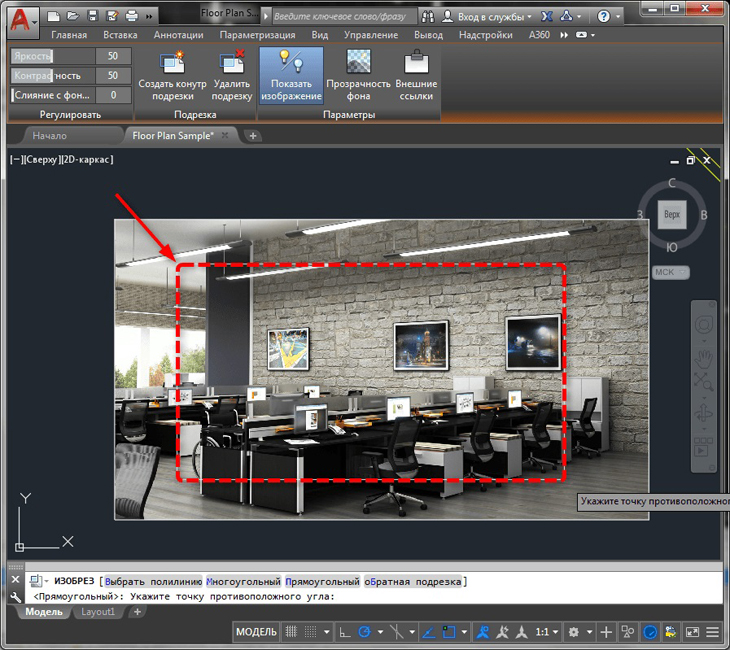
Paveikslėliai „Autocade“
- Kai tik bus pastatytas regionas ir įvyks norimas sprendimas, kaip iškirpti paveikslėlį automobilio kariūne. Atminkite, kad šios programos apipjaustymo principai yra panašūs į genėjimo principus tuo pačiu žodžiu - nematoma paveikslo dalis neišnyko, ji tiesiog nematyti (tai skirta pokalbiui apie tomus). Jei jums reikia tai patikrinti, galite dar kartą pasirinkti paveikslėlį ir ištraukti žymeklius - pradės pasirodyti nematoma dalis.
Pažangios genėjimo galimybės
Bet vartotojo žinioje ne tik paprasta stačiakampio apdailos grandinės grandinė. Kontūras gali būti bet koks. Be to, jūs netgi galite padaryti inversiją - taps nematoma, kad jis patenka į kontūro vidų.
Norėdami sukurti „sulaužytą“ kontūrą:
- Pasirinkę kontūro kūrimo komandą, pasirinkite „daugiakampis“ režimas.
- Po vaizdo sukuriame daugiakampį pagal įprastas taisykles.
- Kaip bus uždarytas daugiakampis, atsiras genėjimas.
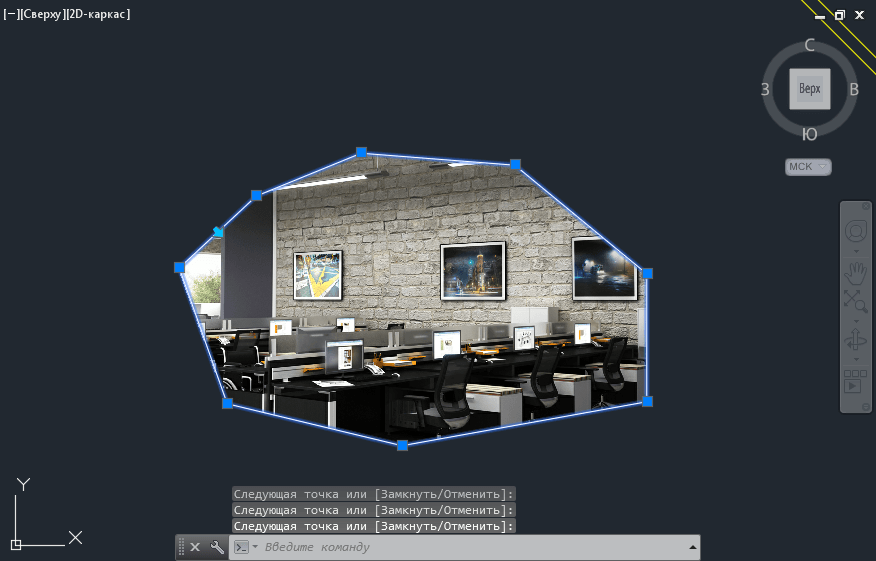
Sukurti „sulaužytą“ paveikslo kontūrą „AutoCAD“
Galbūt kuriant daugiakampį, įsitvirtins nusistovėjęs rišimo būdas. Esant tokiai situacijai, būsenoje, režimą galima laikinai atjungti.
Personalo atšaukimas (kaip ir nurodytos operacijos taip pat vadinamos), pasirinktas skydelyje „apdailos“ skydelyje pasirinktam vaizdui „Ištrinkite apdailą“.
Darbo parinktis per komandinę eilutę
Komandos eilutės pjovimo operacijos atitinka komandą „_imageclip“. Jis vadinamas kai kuriomis programos versijomis per „Modify“ / „CLIP“ / „Vaizdo“ meniu („Transformacija“ / „Trim“ / „Vaizdas“). Čia yra komandos naudojimo procedūra:
- Pirmiausia, prieš pradedant komandą „Pasirinkti vaizdą, kurį reikia klipuoti:“, pasirodo prašymas pasirinkti paveikslėlį, jei tai nebuvo padaryta iš anksto.
- Tada pasirodo bendra užklausa „Įveskite vaizdo iškarpymo parinktį [ON/OFF/DELET/New Roundare]:„ - sukurti naują kontūrą (naują - priimamas pagal numatytuosius nustatymus), jos ištrynimas ir viso tipo paveikslėlio (ištrynimo) atkūrimas (ištremkite), Laikinas genėjimo uždarymas (išjungtas - jis lieka, tiesiog vis dar laikinai pritaikytas), vėl įtraukiant genėjimą (įjungtas).
- Jei pasirinktas pjovimo režimas, jos formos „įveskite kirpimo tipą [daugiakampis/stačiakampis]:„ Pasirinkta: “užklausa:“. Pagal numatytuosius nustatymus siūloma naudoti genėjimą išilgai stačiakampio - stačiakampio, tačiau galite pasirinkti daugiakampį - daugiakampį daugiakampį.
- Rinkdamiesi stačiakampį, reikės nurodyti viršutinį kairę - apatinį stačiu kampu, o renkantis daugiakampį - nurodyti kampus, daugiakampis iš pradžių priimamas, todėl vartotojui nereikia grandinės per autokadą - mes užpildome. konstrukcija paprastai paspaudus įjungti.
Maža pastaba. Jei vaizdas jau turi pjovimo grandinę, tada, kai bus paleista komanda? [Ne taip]: ". Pagal numatytuosius nustatymus siūloma ištrinti grandinę.
- « Nustatyti dydžius „Autocades“ nėra dažnas, bet naudingas ir kūrybingas darbas, norint geriau pajusti programą
- „Vidge“ „AutoCade“ ekranai yra nepakeičiamas įrankis, tuo daugiau naudojate, tuo labiau jums patinka »

